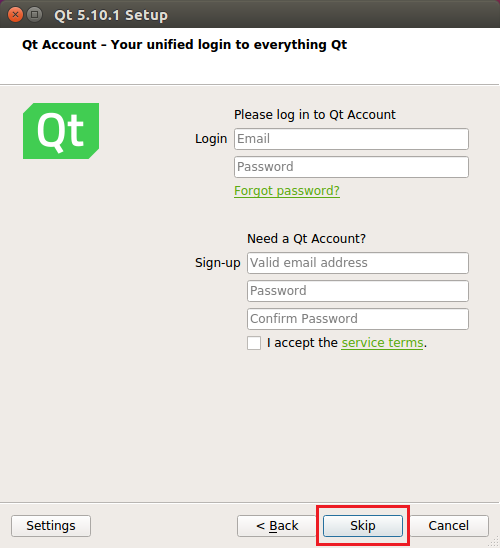Windows'a Qt Kurulumu
Çalışmalarımda Qt bütünleşik geliştirme ortamını (ide, integrated development environment) kullanmamın 2 sebebi var :
1. Açık kaynak kodlu olması
2. Cross-platform yani birden çok platformda (işletim sisteminde) kullanılabiliyor olması
Eğer ticari amaçla kullanılıyorsa ticari lisans (Commercial licensing) alınması gerekir, evde hobi amaçlı yazılım geliştirme yapıyorsanız lisanslama sorunu yoktur. Bende OpenCV, Dlib gibi görüntü işleme kütüphanelerini Qt ile kullanmayı tercih ediyorum. Böylece hem windows işletim sisteminde hem de Linux işletim sisteminde uygulama geliştirebiliyorum. Ayrıca Qt ile Grafiksel Kullanıcı Arayüzü (GUI, Graphical User Interface) geliştirmek çok kolay. Yapmış olduğunuz uygulamaları GUI üzerinde kullanıcıya sunmak istiyorsanız Qt tam olarak aradığınız yazılım geliştirme ortamı diyebilirim. OpenCV kütüphanesi kullanılarak geliştirilen ölçüm yazılımı için Qt ile hazırlanan arayüzü örnek proje olarak inceleyebilirsiniz. Qt'de GUI geliştirirken başlıca bilinmesi gereken Signal-Slot yapısı vardır, eğer bu yapının nasıl çalıştığını ve kullanıldığını anlarsanız Qt'nin kullanım kolaylığının farkına varacaksınız.
Qt'yi Windows işletim sistemine kurmak için aşağıdaki adımları takip edebilirsiniz.
Adım 1. Qt'nin, işletim sisteminize uygun ve offline MinGW'li versiyonunu sitesinden indiriniz.
Adım 2. İndirilen kurulum dosyası çalıştırılır.
Adım 3. Qt hesabına giriş bölümü atlanabilir.
Adım 4. Qt'nin kurulacağı klasörü seçiniz.
Adım 5. İhtiyacınız olan Qt araçlarını ve paketlerini seçmeniz gerekmektedir. OpenCV için aşağıda belirtilen seçimler yeterlidir.
Adım 6. Kurulumu başlatın.
Adım 7. Kurulum başarıyla tamamlanmıştır.
Adım 1. Qt'nin, işletim sisteminize uygun ve offline MinGW'li versiyonunu sitesinden indiriniz.
Adım 2. İndirilen kurulum dosyası çalıştırılır.
Adım 3. Qt hesabına giriş bölümü atlanabilir.
Adım 4. Qt'nin kurulacağı klasörü seçiniz.
Adım 5. İhtiyacınız olan Qt araçlarını ve paketlerini seçmeniz gerekmektedir. OpenCV için aşağıda belirtilen seçimler yeterlidir.
Adım 6. Kurulumu başlatın.
Adım 7. Kurulum başarıyla tamamlanmıştır.